A barra de tarefas do Windows 11 exibe um Menu Iniciar e alguns ícones padrões fixados nela, mas assim como nas versões anteriores do sistema operacional da Microsoft, o Windows 11 não oferece uma maneira simples de você fixar pastas na barra de tarefas, é possível fixar apenas os aplicativos.
Felizmente com um pequeno truque é possível fixar rapidamente qualquer pasta na barra de tarefas do Windows 11. Veja nesse tutorial como você pode fixar pastas na barra de tarefas do Windows 11.

Como fixar uma pasta na barra de tarefas do Windows 11:
1. Abra o Explorador de Arquivos do Windows 11 e navegue até a pasta que deseja fixar na barra de tarefas. Em seguida, clique com o botão direito na pasta e selecione a opção “Mostrar mais opções”,
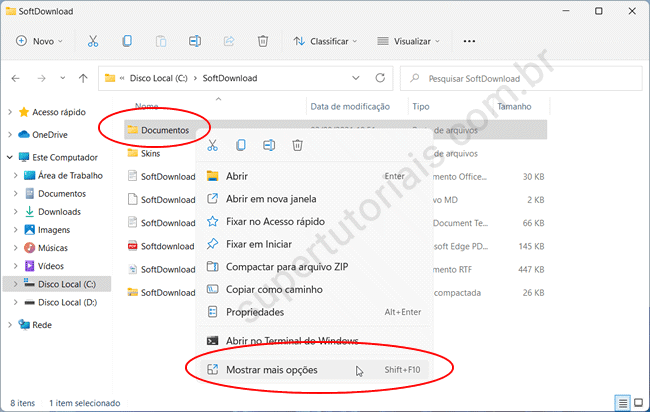
2. Clique em “Enviar para” e selecione a opção “Área de trabalho (criar atalho).”
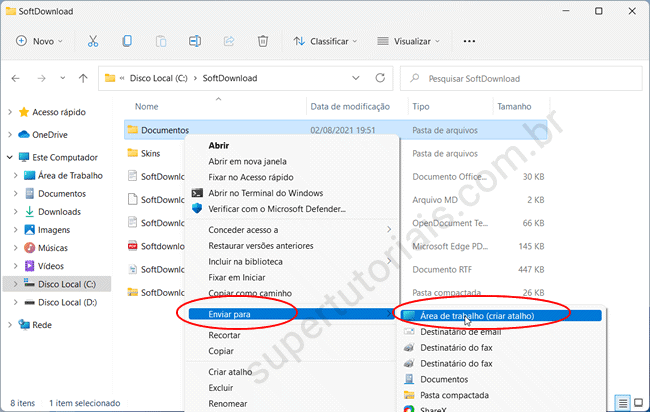
3. Clique com o botão direito no atalho da pasta na área de trabalho e selecione “Propriedades”.
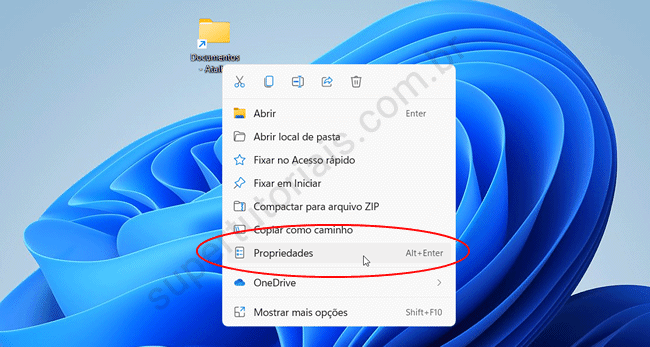
4. Na guia Atalho, adicione explorer com um espaço no inicio do campo “Destino” e clique em “Aplicar”.
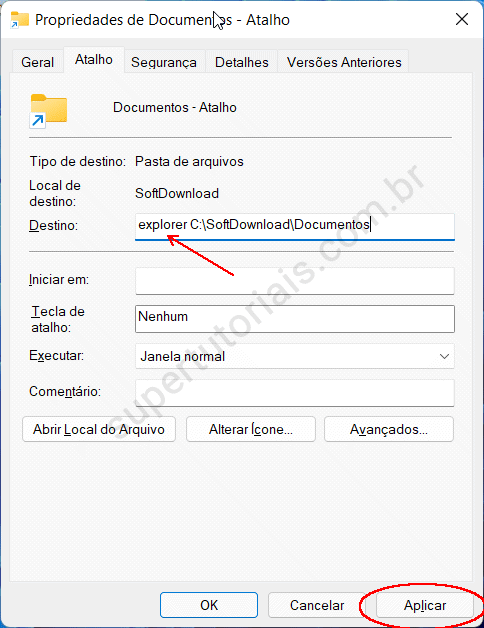
5. (Opcional) – Clique no botão “Alterar Ícone…”.
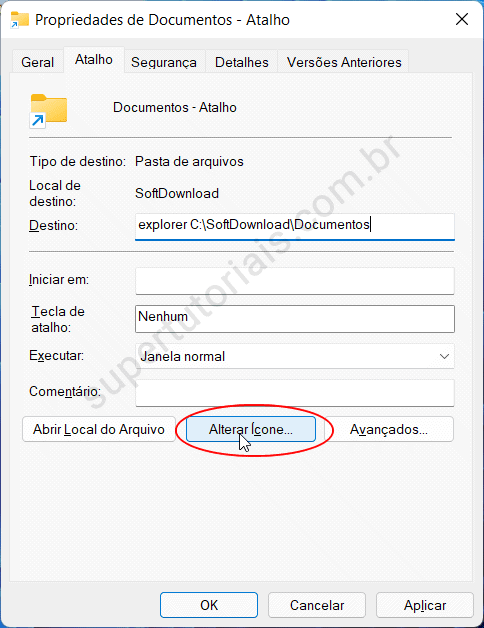
6. Selecione o ícone de pasta desejado e clique em OK. Você pode usar qualquer ícone que gostaria que fosse exibido para essa pasta na barra de tarefas. Se nenhum ícone estiver sendo exibido, digite imageres.dll em “Procurar ícones neste arquivo” e clique em “Procurar”. Ao terminar, clique em “OK”.
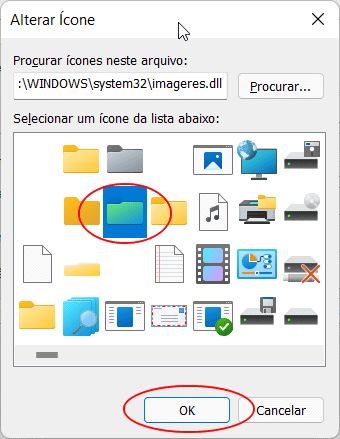
7. Clique com o botão direito no atalho da pasta na área de trabalho, selecione “Mostrar mais opções” e depois, clique em “Fixar na barra de tarefas”, para fixar a pasta na barra de tarefas do Windows 11.
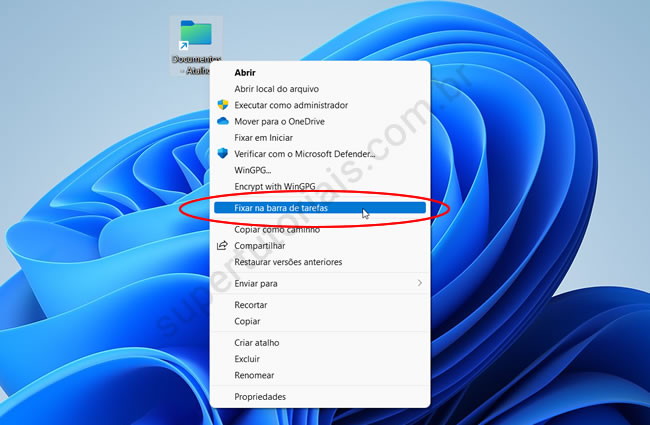
8. Pronto, agora a pasta está fixada na barra de tarefas do Windows 11 e você poderá acessá-la com um clique. Delete o atalho da pasta em sua área de trabalho, uma vez que ele não é mais necessário.
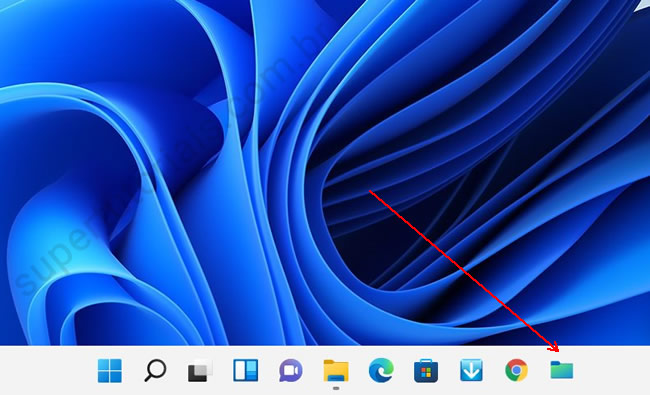

Muito obrigado!
Ok! Grato pela dica. Abraços.
Muito obrigado. Ajudou bastante!
Muito útil, Obrigado!
Gostaria de colocar como antes, selecionava uma pasta e então ela virava um menu de itens na barra de tarefas.
Use essa opção para isso:
https://supertutoriais.com.br/pc/como-adicionar-barras-de-ferramentas-windows-11/
Obrigado. A Microsoft complica e a gente tem de descomplicar!!!!!
Ótima dica. Parabéns. Show de bola.